Traduction
Tutoriel Python - sommaire
Tutoriel Python - recherche
L'auteur : Patrick Darcheville
 Vous pouvez me contacter via Facebook pour questions & suggestions :
Page Facebook relative à mon site
Vous pouvez me contacter via Facebook pour questions & suggestions :
Page Facebook relative à mon site
 Vous pouvez me contacter via Facebook pour questions & suggestions :
Page Facebook relative à mon site
Vous pouvez me contacter via Facebook pour questions & suggestions :
Page Facebook relative à mon site
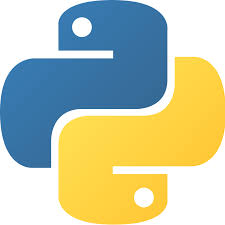 Dès que vous fermez un programme les données contenues dans les variables et les séries itérables sont perdues.
Dès que vous fermez un programme les données contenues dans les variables et les séries itérables sont perdues.
Pour stocker de façon permanente des données on pense aux bases de données.
Mais pour de nombreuses applications, utiliser une BD alors qu'il n'y a que quelques données à stocker, c'est "tuer
une mouche avec un canon".
Une espèce appartient à un taxon (groupe d'espèces ayant un ancêtre commun) et un seul.
Ces fichiers ont été enregistrés dans le dossier c:/python_prog. Donc dans le même dossier que les scripts Python.
éponges Cnidaires Cténaires Vers Crustacés Echinodernes Bryozaires Urocordés Poissons osseux Poissons cartilagineux Gastéropodes Bivalves Cephalopodes Cirripèdes Décapodes Cétacés Pinnipèdes échinodermes Anémones Amphipodes Méduses
Seiche Calmar Moule commune Huitre creuse Huitre plate Balane Crevette grise Bouquet Sole Bar Crabe vert étrille Tourteau Arénicole
Dans chaque fichier une donnée (espèce ou taxon) par ligne.
Ces fichiers sont encodés en ANSI ainsi les lettres accentuées seront affichées proprement.
Avant de passer à la programmation nous allons manipuler ces fichiers via la console Python.
Vous verrez qu'on peut déjà faire pas mal de choses ...
>>> import os >>> os.getcwd() 'C:\\Python39'
J'ai importé le module os ( OS comme Operating System).
Ce module propose des méthodes qui permettent de manipuler fichiers et dossiers.
La fonction os.getcwd() précise le répertoire courant. Notez qu'il s'agit du dossier C:\Python39
Dès que vous êtes sous l'interpréteur le répertoire par défaut est celui qui contient l'exécutable de l'interpréteur
c'est à dire c:\Python39
Mes fichiers texte sont dans un autre dossier que le répertoire courant ; ils sont dans : c:\python_prog. Il faut donc changer de "directory" (répertoire).
os.chdir("c:/python_prog") : accès au répertoire qui contient mes programmes et fichiers.
Dans tous les exemples de ce chapitre, l'objectFile sera nommé "fichier".
fichier = open("especes.txt", "r") : ouvrir le fichier "especes.txt" en lecture seule ("r") et créer
un objet de type "file" (nommé ici "fichier"). On peut appliquer à cet objet "file" différentes méthodes.
fichier.readlines() : la méthode readlines() appliquée à un "ObjetFile" retourne la totalité du contenu du fichier sous forme d'une liste à
raison d'un élément de liste par ligne.
Notez que chaque élément de la liste se termine par '\n' (caractère qui commande un saut de ligne).
Remarque : c'est la fonction native open() qui crée un objectFile.
On suppose bien sûr qu'on est toujours dans le bon répertoire.
Notez la nouvelle syntaxe pour ouvrir le fichier : with open(nom_fichier, "r") as fichier :
Cette instruction permet d'ouvrir et de fermer un fichier de manière efficace.
En effet, si pour une raison ou une autre, l'ouverture ou la lecture du fichier conduit à une erreur, l'utilisation de la syntaxe
"with open … as objectFile" garantit une fermeture effective du fichier.
L'instruction "with open ..." crée un bloc d'instructions. Les commandes de manipulation du fichier doivent être
dans ce bloc ; donc doivent être indentées.
À la sortie du bloc il y a fermeture automatique du fichier. Donc la commande objectFile.close() devient inutile !
>>> with open('especes.txt','r') as fichier :
... contenu = fichier.read()
...
>>> print(contenu)
Seiche
Calmar
Moule commune
Huitre creuse
Huitre plate
Balane
Crevette grise
Bouquet
Sole
Bar
...
La méthode read() lit la totalité du contenu du fichier et retourne le contenu sous forme d'une chaine de caractères
unique ici récupérée dans la variable "contenu".
print(contenu) : la chaine est affichée sur plusieurs lignes grâce aux (\n) à la fin de chaque ligne du fichier.
On obtient donc un affichage plus satisfaisant qu'avec readlines()
La méthode readline() (sans s à la fin) lit seulement une ligne du fichier et la retourne sous forme d'une chaine.
Donc le premier appel de cette méthode lit la première ligne, le deuxième appel lit la seconde, etc.
>>> with open('taxons.txt','r') as fichier :
... ligne = fichier.readline()
... while ligne !="" :
... print(ligne)
... ligne =fichier.readline()
...
éponges
Cnidaires
Cténaires
...
Pour lire successivement les lignes du fichier il faut une commande "readline()" avant la boucle et
une deuxième dans la boucle.
L'itération s'effectue tant que la fin de fichier n'est pas détectée.
Notez les lignes vierges ... Il y a en effet le saut de ligne du print() et le saut de ligne provoqué par le
caractère "\n".
Ces trois méthodes sont surtout utiles en mode console : elles permettent de lire un fichier (ou une ligne)
sans recourir à une boucle et à la commmande print().
Mais sachez qu'un objectFile peut être parcouru par une boucle.
>>> with open('taxons.txt','r') as fichier :
... for ligne in fichier :
... print(ligne,end =" ")
...
éponges
Cnidaires
Cténaires
Vers
Crustacés
Echinodernes
Bryozaires
...
En mode programmé on préférera cette solution.
Remarquez que cette fois les lignes vierges ont disparu gràce au deuxième argument du print() qui supprime le saut
de ligne par defaut de cette fonction.
Créez avec NotePad un fichier texte vierge de tout contenu dans le dossier "c:/python_prog" et nommer le "vierge.txt".
>>> os.getcwd()
'c:\\python_prog'
>>> with open('vierge.txt','a') as fichier :
... fichier.write("sole")
... fichier.write("bar")
... fichier.write("morue")
...
4
3
5
>>> with open('vierge.txt','r') as fichier :
... fichier.readlines()
...
['barsolebarmorue']
>>>
os.getcwd() : on vérifie si on est toujours dans le bon répertoire.
with open('vierge.txt','a') as fichier : ouvrir le fichier en mode ajout.
fichier.write("sole") : ajout de cette chaine dans le fichier
On ouvre ensuite le même fichier en lecture et on constate qu'il y a un gros problème : les textes ont bien été ajoutés
mais sans saut de ligne ; ils sont collés !
Remarque : la console affiche le nombre d'octes insérés par chaque "write".
Le fichier "vierge.txt" n'est plus vide mais contient des données qui ne nous satisfont pas.
Nous allons l'ouvrir en mode "w" afin que l'ajout écrase l'ancien contenu.
>>>with open('vierge.txt','w') as fichier :
... fichier.write("sole \n")
... fichier.write("bar \n")
... fichier.write("morue \n")
...
6
5
7
>>>with open('vierge.txt','r') as fichier :
... lignes = fichier.read()
>>>print(lignes)
sole
bar
morue
Cette fois le fichier contient bien 3 lignes de texte.
Si vous doutez, ouvrez ce fichier avec NotePad !
La fonction with open() ...as ... crée un objectFile et exige deux arguments : le chemin du fichier texte, le mode d'ouverture du fichier.
Le chemin du fichier se résume à son nom si le répertoire courant est celui qui contient le fichier.
Le programme qui manipule un fichier texte et ce dernier doivent de préférence être dans le même répertoire ; ainsi le problème, parfois délicat, du chemin relatif sera résolu ; le premier argument de open() se résumera au nom du fichier.
Le programme lit un fichier qui contient le dernier score.
Le jeu se déroule et le score de la session est produit.
Le fichier est de nouveau ouvert pour enregistrez le nouveau score ; le contenu précédent est écrasé !
Il lit l'ancien contenu du fichier texte puis écrit dans ce fichier le nouveau score et la date.
#nom du fichier : structure_jeu.py
import random
import os
import datetime as dt
courant = os.getcwd()
print(f"Répertoire courant : {courant}")
with open("score.txt","r") as fichier:
contenu = fichier.read()
print(f"Votre ancien score : {contenu}")
score_session = 0
pseudo = input ("tapez votre pseudo : " )
for i in range(10):
"""ici il y aurait appel de la fonction
correspondant à une partie
fonction retourant le score d'une partie
"""
score_partie = random.randint(1,11)
score_session +=score_partie
# conservation du scrore de la dernière session
print(f"votre nouveau score : {score_session} ")
cejour = dt.datetime.today()
datecourante = cejour.strftime("%H:%M:%d:%m:%Y")
contenu = " pseudo, date et score : " + pseudo + " "
+ datecourante + " " + str(score_session)
with open("score.txt", "w") as fichier:
fichier.write(contenu)
Attention le code correspondant à une partie est remplacée
par la génération aléatoire d'un entier compris entre 1 et 10.
Une session de jeu c'est 10 parties d'où la boucle.
Répertoire courant : C:\python_prog Votre ancien score : pseudo, date et score : darche 15:34:10:08:2024 59 tapez votre pseudo : darche votre nouveau score : 60
À la différence du mode console, le répertoire courant est celui qui contient le script et ... aussi le fichier texte.
La méthode writelines() permet d'ajouter plusieurs lignes en une seule instruction. Voyons cette méthode au travers d'un programme.
L'utilisateur lit l'ancien contenu du fichier ; fait des ajouts puis lit le contenu actualisé par les ajouts.
# nom du programme : writelines.py
# ajout de plusieurs lignes à un fichier txt
print("Ancien contenu : ")
with open ("especes.txt", "r") as fichier:
ancien_contenu = fichier.read()
print(ancien_contenu, end =" ")
print("-----------------------------------")
with open ("especes.txt", "a") as fichier:
ajouts = ["Roussette\n","Hareng\n","Merlan\n"]
fichier.writelines(ajouts)
print("Nouveau contenu : ")
with open ("especes.txt", "r") as fichier:
nouveau_contenu = fichier.read()
print(nouveau_contenu, end =" ")
Il faut ouvrir trois fois le même fichier texte avec à chaque fois un mode différent.
C'est un peu lourd ...
On a bien rajouté trois lignes dans le fichier.
Je vous propose maintenant une variante qui n'exige qu'une ouverture du fichier (et non pas trois).
Ce programme contient deux nouveautés syntaxiques utiles. et se nomme "writelines_bis.py".
# nom du programme : writelines_bis.py
with open ("especes.txt", "r+") as fichier:
print("Ancien contenu :")
for ligne in fichier :
print(ligne,end =" ")
print("--------------------------")
ajouts = ["Roussette\n","Hareng\n","Merlan\n"]
fichier.writelines(ajouts)
fichier.seek(0) # repointer le début du ficher
print("Nouveau contenu :")
for ligne in fichier :
print(ligne,end =" ")
Les nouveautés :
... open ("especes.txt", "r+") as ... : le fichier est ouvert en lecture-écriture.
fichier.seek(0) : pointer le début de fichier. En effet après les ajouts le curseur pointe
EOF (la fin de fichier).
Vous connaissez désormais quatre modes différents d'ouverture d'un fichier : r,a,w,r+
Vous connaissez maintenant sept méthodes applicables à un 'objectFile' : .close(), .read(), .readlines(), .readline(),
.write(), .writelines(), .seek()
Avant de lancer la nouvelle version, ouvrez le fichier "especes.txt" avec NotePad, supprimez les trois dernières lignes ajoutées via la première version ("Roussette\n","Hareng\n","Merlan\n") puis fermez le fichier. Vous pouvez alors exécuter le nouveau script.
Le shell produit avec la variante :
Ancien contenu : Seiche Calmar ... Tourteau Arénicole -------------------------- Nouveau contenu : Seiche Calmar ... Tourteau Arénicole Roussette Hareng Merlan
Trois lignes ajoutées !
Vous pouvez aussi ouvrir le fichier texte avec NotePad pour constater les ajouts.
Quand vous aborderez la programmation de jeux vidéos en Python vous verrez qu'il peut être utile de lire un fichier texte qui sert de modèle pour créer le décor du jeu : afficher tel ou tel sprite en fonction du caractère lu.
MMMMMMMMMMMMMMMMMMMMMMMMM M M MMMMMMM MMMMM MMMM MMMM M M M MMMMMMMMMM MMMMMMMMMMMMMM M MMM MM M MMMM M MM MMM M MM M M MMMMMMMMMMM MMM M M M M M MMM M M M MMMMM MMMMMMM MMM MMMM M M M MMMMMMMMM MMMMMM MMMMMM M MM MM MMMMMM MMMMMMMMMMM MMMMMM MM MMM M M MM MMM M MMMMMMMMMMMMM MM MM MMM MMMMM MM MM MMMMMMMMMMMM MMMMMM MM MM MM MMMMMM MMMMMMMM MMMMM MMMMMM MMMMMM MMMMM M MMM MMMMM M MMMMMMMMM MMM MMMMMM M M MMMMMM MMMMMMMMMMMMMMMMMMMMMMMMM
Chaque caractère est "M" ou " " (espace).
Il y a 25 lignes et chaque ligne comprend 25 caractères.
#nom du fichier : lire_modele.py
# script qui lit le fichier modele.txt
with open("modele.txt", "r") as fichier:
for ligne in fichier:
for car in ligne:
if car == 'M':
print(car, end =' ')
else :
print(' ',end=' ')
print() # saut de ligne
Il faut donc deux boucles imbriquées : la boucle externe lit une ligne du fichier et la boucle interne lit
chaque caractère de la ligne.
Notez que je n'utilise aucune méthode pour lire le fichier.
Puisque l'objet "file" (nommé ici "fichier") est itérable j'utilise deux boucles pour lire chaque ligne et
à l'intérieur de chaque ligne, chaque caractère.
Le shell affiche :
M M M M M M M M M M M M M M M M M M M M M M M M M M M M M M M M M M M M M M M M M M M M M M M M M M M M M M M M M M M M M M M M M M M M M M M M M M M M M M M M M M M M M M M M M M M M M M M M M M M M M M M M M M M M M M M M M M M M M M M M M M M M M M M M M M M M M M M M M M M M M M M M M M M M M M M M M M M M M M M M M M M M M M M M M M M M M M M M M M M M M M M M M M M M M M M M M M M M M M M M M M M M M M M M M M M M M M M M M M M M M M M M M M M M M M M M M M M M M M M M M M M M M M M M M M M M M M M M M M M M M M M M M M M M M M M M M M M M M M M M M M M M M M M M M M M M M M M M M M M M M M M M M M M M M M M M M M M M M M M M M M M M M M M M M M M M M M M M M M M M M M M M M M M M M M M M M M M
On affiche un beau labyrinthe !